Leiskite saugyklai paleisti automatiškai sistemoje „Windows 10“ naudodami grupės politiką
„Windows 10“ apima galimybę automatiškai ištuštinti šiukšliadėžę, ištrinti laikinuosius failus ir pašalinti daugybę kitų failų, kad būtų atlaisvinta vietos diske. Tai įmanoma naudojant „Storage Sense“ funkciją. Naudodami neseniai išleistas versijas, „Storage Sense“ galite paleisti automatiškai pagal tvarkaraštį. Be to, yra speciali grupės strategijos parinktis, leidžianti visiems vartotojams nustatyti konkretų tvarkaraštį.
Skelbimas
Sandėliavimo pojūtis
Storage Sense yra puikus, modernus disko valymo priedas. Tai leidžia jums išlaikyti tam tikrus aplankus, neleidžiant jiems tapti per dideli, ir išvalyti juos automatiškai. „Storage Sense“ funkciją galite rasti skiltyje „Settings“ -> „Storage“. Ankstesniuose straipsniuose apžvelgėme, kaip jis gali būti naudojamas:
- Automatiškai ištrinkite Windows.old aplanką sistemoje Windows 10
- Kaip automatiškai išvalyti atsisiuntimų aplanką sistemoje „Windows 10“.
- Kaip automatiškai išvalyti laikinus failus sistemoje „Windows 10“.
Sandėliavimo pojūtis Gali būti naudojamas pašalinti Windows naujinimo žurnalo failus, sistemos sukurtus Windows klaidų pranešimo failus, Windows Defender Antivirus laikinuosius failus, Miniatiūros, laikini interneto failai, įrenginių tvarkyklių paketai, „DirectX Shader“ talpykla, atsisiųsti programos failai ir pristatymo optimizavimas Failai.
Paleiskite „Storage Sense“.
Pradedant nuo „Windows 10 build 17074“, „Storage Sense“ galima paleisti automatiškai, kai trūksta vietos diske. Yra keletas išankstinių nustatymų, kuriuos galima naudoti planuojant disko valymą. Tai leis jums automatiškai pašalinti perteklinius failus, kai to reikės. Tinkamas parinktis rasite žemiau Nustatymai > Sistema > Saugykla > Konfigūruokite „Storage Sense“ arba paleiskite ją dabar.

Kitame puslapyje galite nurodyti, kada paleisti Storage Sense automatiškai arba rankiniu būdu.
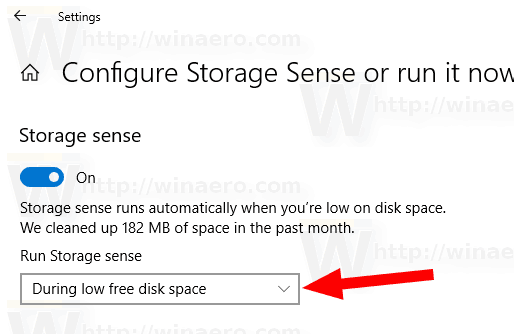
Yra speciali grupės strategijos parinktis, leidžianti nurodyti, kada visiems vartotojams paleisti „Storage Sense“ valymo procedūrą. Galite priverstinai įjungti tvarkaraštį „Kasdien“, „Kas savaitę“, „Kas mėnesį“ arba „Per mažai vietos diske“. Štai kaip.
Norėdami, kad „Storage Sense“ paleistų automatiškai sistemoje „Windows 10“, naudodami grupės politiką,
- Paspauskite Laimėk + R klaviatūros klavišus kartu ir įveskite:
gpedit.msc
Paspausk Enter.

- Bus atidarytas grupės strategijos redaktorius. Eiti į Kompiuterio konfigūracija\Administravimo šablonai\System\Storage Sense. Įgalinkite politikos parinktį Konfigūruokite „Storage Sense“ kadenciją.

- Pagal Paleiskite „Storage Sense“., pasirinkite Kiekvieną dieną, Kas savaitę, Kas mėnesį arba Kai trūksta laisvos vietos diske, atsižvelgdami į tai, ko norite.
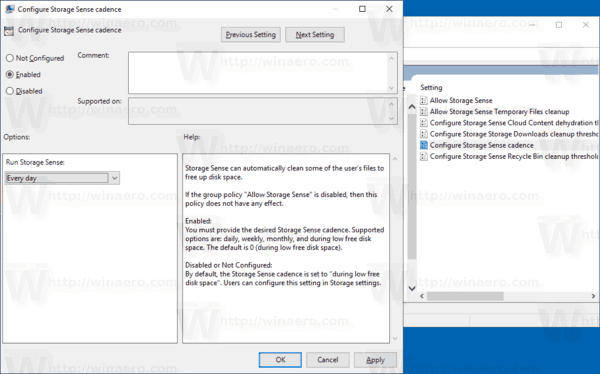
Pastaba: Vietinės grupės strategijos rengyklės programa pasiekiama tik Windows 10 Pro, Enterprise arba Education leidimas. Kitiems leidimams galite naudoti toliau aprašytą registro patobulinimą.
Registro pakeitimas
- Atviras Registro redaktorius.
- Eikite į šį registro raktą:
HKEY_LOCAL_MACHINE\SOFTWARE\Policies\Microsoft\Windows\StorageSense
Patarimas: žr kaip vienu spustelėjimu pereiti prie norimo registro rakto.
Jei tokio rakto neturite, tiesiog sukurkite jį.
- Čia sukurkite naują 32 bitų DWORD reikšmę ConfigStorageSenseGlobalCadence. Pastaba: net jei esate veikia 64 bitų Windows, vis tiek turite naudoti 32 bitų DWORD kaip vertės tipą.
Nustatykite vieną iš šių verčių po kablelio:
0 – kai trūksta laisvos vietos diske
1 - kiekvieną dieną
7 - kiekvieną savaitę
30 – kas mėnesį - Kad pakeitimai, atlikti registro patobulinimu, įsigaliotų, iš naujo paleiskite „Windows 10“..
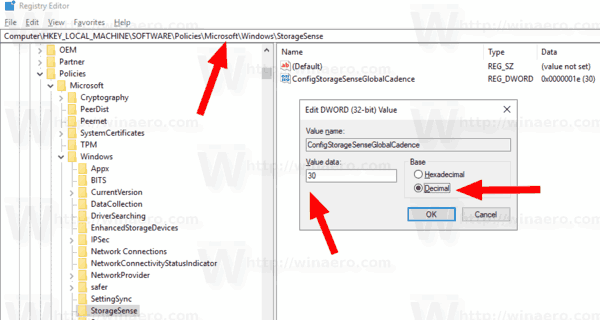
Kad sutaupytumėte jūsų laiką, sukūriau paruoštus naudoti registro failus. Juos galite parsisiųsti čia:
Atsisiųsti registro failus
Viskas.

